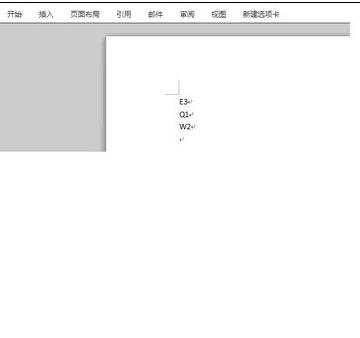word2010中合并文档的两种方法
2016-12-11
相关话题
有时候需要将多个文档里面的内容合并成单个,而手动复制就会很麻烦,那么下面就由小编给大家分享下word2010中合并文档的技巧,希望能帮助到您。
word2010中合并文档方法一:
步骤一:打开 Word 文档,单击“插入”选项卡
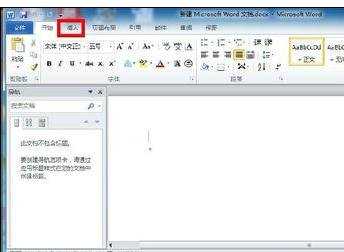
步骤二:在文本选项中单击“对象”旁边的小三角,弹出的菜单单击“文件中的文字”
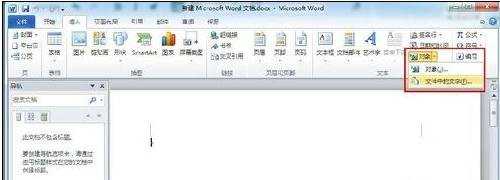
步骤三:弹出插入文件的窗口,找到要合并的文档位置,按住Ctrl键,选中优先被合并内容的文档

步骤四:单击“插入”按钮

步骤五:现在在当前Word 文档的界面就会出现多个文档的合并内容了

步骤六:最后保存该Word 文档即可
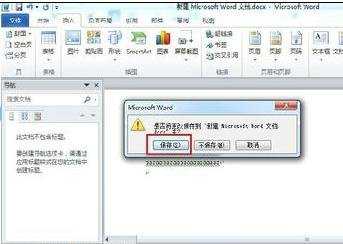
word2010中合并文档方法二:
步骤一:在操作之前,议大家最好把需要合并的文档放在同一个文件夹下,以方便操作。

步骤二:将需要合并的文档一起选定,点击“插入”

步骤三:之后就可以看到多个文档中保存的内容被合并到一个文档里了